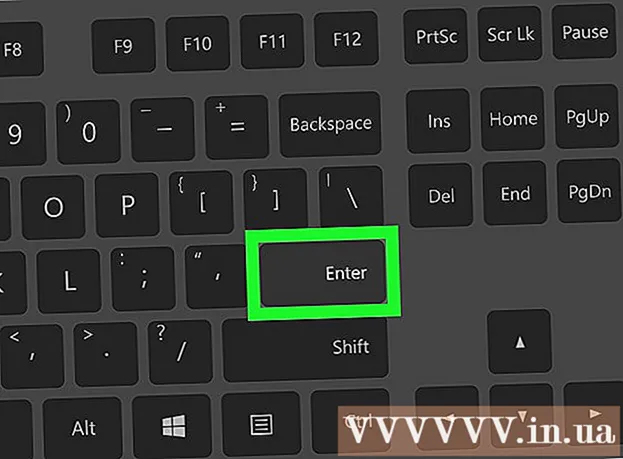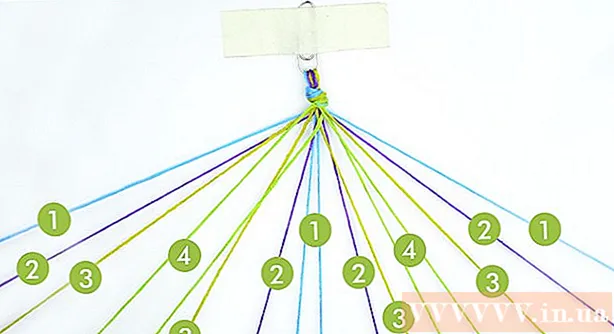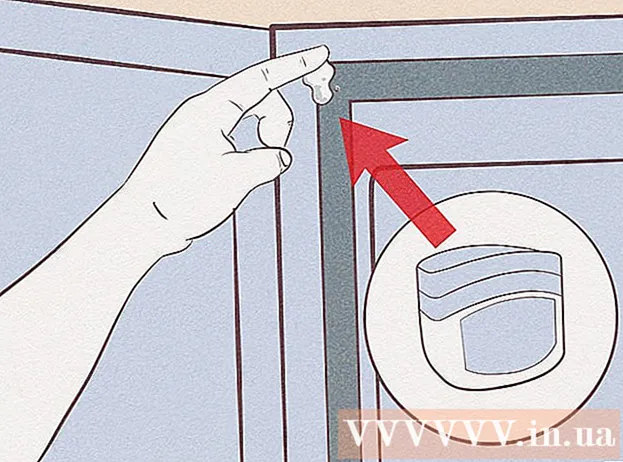Автор:
Eric Farmer
Дата На Създаване:
4 Март 2021
Дата На Актуализиране:
1 Юли 2024

Съдържание
- Стъпки
- Метод 1 от 2: Компютър (Minecraft)
- Метод 2 от 2: На мобилни устройства (Minecraft PE)
- Съвети
- Предупреждения
Тази статия ще ви покаже как да създадете команден блок (блок, който изпълнява определени команди) в Minecarft. Това може да стане в компютърната и мобилната версия на играта. За да създадете валиден команден блок, трябва да отидете в творчески режим и да активирате поддръжката на измамен код.Командният блок не може да бъде създаден в конзолната версия на Minecraft.
Стъпки
Метод 1 от 2: Компютър (Minecraft)
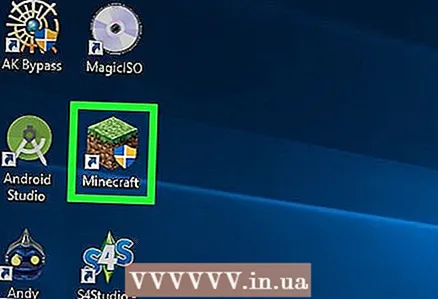 1 Стартирайте Minecraft. За да направите това, щракнете двукратно върху иконата на тази игра. След това щракнете върху Play, Play, Login или подобен бутон (ако бъдете подканени).
1 Стартирайте Minecraft. За да направите това, щракнете двукратно върху иконата на тази игра. След това щракнете върху Play, Play, Login или подобен бутон (ако бъдете подканени).  2 Кликнете върху Игра за един играч. Този бутон е в горната част на основния прозорец на Minecraft.
2 Кликнете върху Игра за един играч. Този бутон е в горната част на основния прозорец на Minecraft. - Като алтернатива можете да изберете Мултиплейър, но в този случай първо трябва да настроите мултиплейър игра на собствения си сървър.
 3 Кликнете върху Създайте нов свят. Тази опция ще намерите в долната дясна част на прозореца.
3 Кликнете върху Създайте нов свят. Тази опция ще намерите в долната дясна част на прозореца. - Ако вече сте създали свят в творчески режим и сте активирали поддръжката на кода за измама в него, щракнете върху този свят, след което щракнете върху „Играй в избрания свят“ и преминете към стъпката „Щракнете /».
 4 Въведете името на света. Направете това в реда "Име на света".
4 Въведете името на света. Направете това в реда "Име на света".  5 Щракнете двукратно върху Режим на игра за оцеляване. Редът първо ще покаже „Game Mode: Hardcore“ и след това „Game Mode: Creative“. Направете това, защото командните блокове са налични само в творчески режим.
5 Щракнете двукратно върху Режим на игра за оцеляване. Редът първо ще покаже „Game Mode: Hardcore“ и след това „Game Mode: Creative“. Направете това, защото командните блокове са налични само в творчески режим. - Командните блокове също могат да бъдат намерени в режим на оцеляване, но те не могат да се използват.
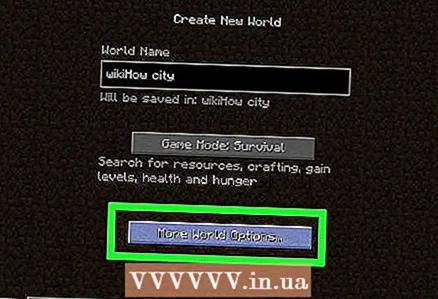 6 Кликнете върху Създаване на света. Това е близо до дъното на прозореца.
6 Кликнете върху Създаване на света. Това е близо до дъното на прозореца. 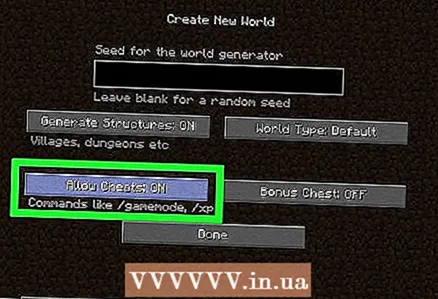 7 Кликнете върху Използвайте Cheats Off. Редът ще показва „Използване на мами: Включено“, тоест сега поддръжката на кодове за мами е активирана.
7 Кликнете върху Използвайте Cheats Off. Редът ще показва „Използване на мами: Включено“, тоест сега поддръжката на кодове за мами е активирана. - Ако редът показва „Cheat Usage: On“, поддръжката на чит код вече е активирана.
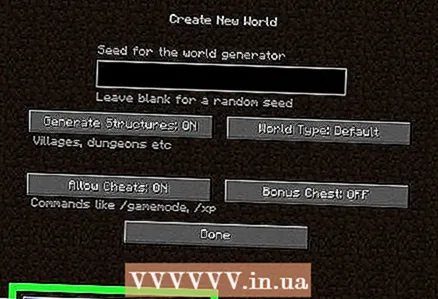 8 Кликнете върху Създайте нов свят. Намира се в долния ляв ъгъл на прозореца.
8 Кликнете върху Създайте нов свят. Намира се в долния ляв ъгъл на прозореца.  9 Кликнете върху /. Знакът "/" може да се намери на клавиатурата. В долната част на прозореца на Minecraft ще се отвори конзола.
9 Кликнете върху /. Знакът "/" може да се намери на клавиатурата. В долната част на прозореца на Minecraft ще се отвори конзола.  10 Въведете дайте на играча command_block в конзолата. Заменете „player“ с името на вашия герой.
10 Въведете дайте на играча command_block в конзолата. Заменете „player“ с името на вашия герой. - Например, ако името на знака е „картофена кожа“, въведете дайте на картофената кожа command_block.
 11 Кликнете върху Въведете. Командата ще бъде изпълнена и в ръката на героя ще се появи команден блок.
11 Кликнете върху Въведете. Командата ще бъде изпълнена и в ръката на героя ще се появи команден блок.  12 Поставете командния блок на земята. Щракнете с десния бутон върху земята, докато героят държи командния блок.
12 Поставете командния блок на земята. Щракнете с десния бутон върху земята, докато героят държи командния блок. 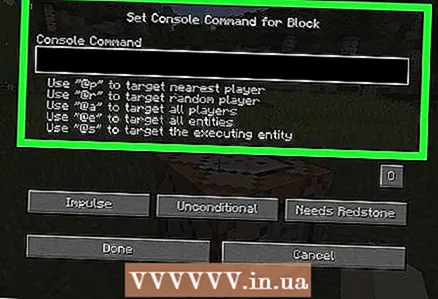 13 Щракнете с десния бутон върху командния блок. Ще се отвори прозорецът на командния блок.
13 Щракнете с десния бутон върху командния блок. Ще се отвори прозорецът на командния блок.  14 Въведете командата. Въведете командата, която командният блок ще изпълни в реда в горната част на прозореца.
14 Въведете командата. Въведете командата, която командният блок ще изпълни в реда в горната част на прозореца. 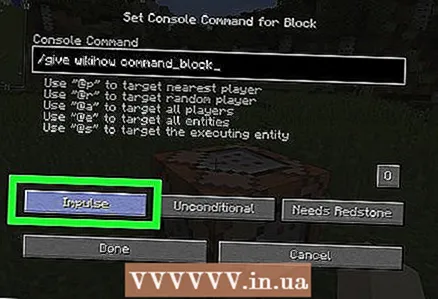 15 Променете параметрите на командния блок. За да направите това, променете следните параметри:
15 Променете параметрите на командния блок. За да направите това, променете следните параметри: - Пулс: Блокът ще изпълни командата веднъж, когато щракнете с десния бутон върху нея. Натиснете "Pulse", за да превключите на "Chain", така че блокът да започне само когато започне предишният блок. Натиснете Chain, за да превключите на Loop, така че блокът да изпълни командата 20 пъти в секунда.
- „Безусловно“: няма допълнителни условия за работа на устройството. Щракнете върху „Безусловно“, за да превключите на „Условно“, така че блокът да започне едва след като предишният блок е изпълнил командата.
- "Необходим сигнал": Устройството ще стартира само при контакт с Червения камък. Щракнете върху „Необходим сигнал“, за да отидете на „Винаги активен“, така че устройството да се стартира независимо от Redstone.
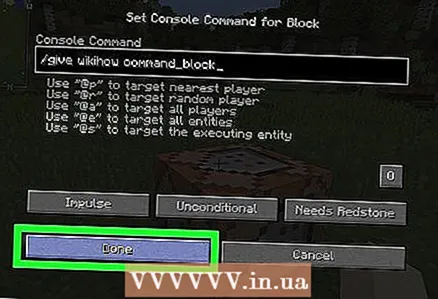 16 Кликнете върху Готов. Вече сте настроили своя команден блок.
16 Кликнете върху Готов. Вече сте настроили своя команден блок. - Ако сте избрали опцията „Необходим сигнал“, преместете червения прах в командния блок, за да стартирате командния блок.
Метод 2 от 2: На мобилни устройства (Minecraft PE)
 1 Стартирайте приложението Minecraft PE. Кликнете върху иконата под формата на блок земя с трева.
1 Стартирайте приложението Minecraft PE. Кликнете върху иконата под формата на блок земя с трева.  2 Докоснете Играйте. Този бутон е в средата на екрана.
2 Докоснете Играйте. Този бутон е в средата на екрана.  3 Кликнете върху Създай нов. Това е близо до горната част на екрана.
3 Кликнете върху Създай нов. Това е близо до горната част на екрана. - Ако вече сте създали свят в творчески режим и активирахте поддръжката на кода за измама в него, щракнете върху този свят и след това преминете към стъпката „Въведете команда“.
 4 Докоснете Създайте свят на игри. Този бутон се намира в горната част на екрана.
4 Докоснете Създайте свят на игри. Този бутон се намира в горната част на екрана.  5 Въведете името на света. Докоснете полето World Name и въведете име за света.
5 Въведете името на света. Докоснете полето World Name и въведете име за света. 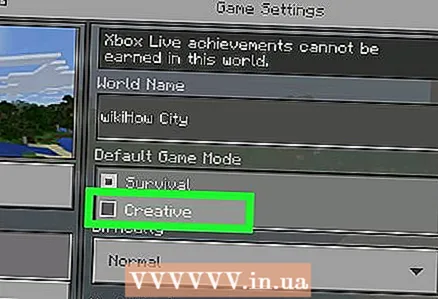 6 Изберете Creative от менюто Game Mode по подразбиране. Режимът на оцеляване е избран по подразбиране в това меню.
6 Изберете Creative от менюто Game Mode по подразбиране. Режимът на оцеляване е избран по подразбиране в това меню.  7 Кликнете върху Продължетекогато бъдете подканени. Сега в новия свят можете да играете в творчески режим и да използвате кодове за измама.
7 Кликнете върху Продължетекогато бъдете подканени. Сега в новия свят можете да играете в творчески режим и да използвате кодове за измама. 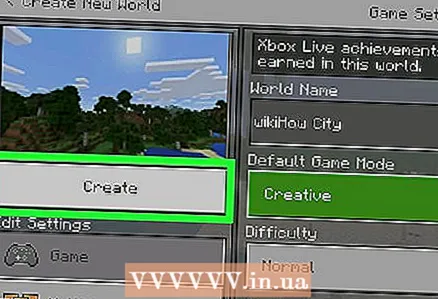 8 Докоснете Създайте. Това е от лявата страна на страницата. Ще бъде създаден нов свят.
8 Докоснете Създайте. Това е от лявата страна на страницата. Ще бъде създаден нов свят.  9 Кликнете върху иконата за чат. Тази икона на облака на речта се намира в горната част на екрана (вляво от Пауза).
9 Кликнете върху иконата за чат. Тази икона на облака на речта се намира в горната част на екрана (вляво от Пауза).  10 Въведете командата, за да получите командния блок. Въведете / give player command_block... Заменете „player“ с името на вашия герой.
10 Въведете командата, за да получите командния блок. Въведете / give player command_block... Заменете „player“ с името на вашия герой. 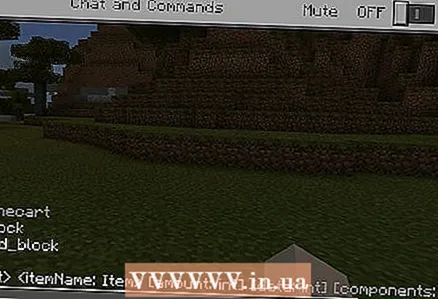 11 Щракнете върху стрелката, сочеща надясно. Той е от дясната страна на конзолата. Командата ще бъде изпълнена и командният блок ще се появи в инвентара на героя.
11 Щракнете върху стрелката, сочеща надясно. Той е от дясната страна на конзолата. Командата ще бъде изпълнена и командният блок ще се появи в инвентара на героя. 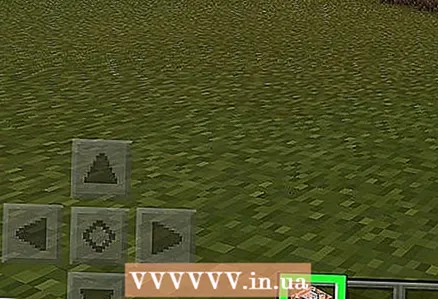 12 Вземете командния блок. Натиснете "⋯" в долния десен ъгъл на екрана, докоснете раздела на чекмеджето вляво и след това докоснете иконата на командния блок.
12 Вземете командния блок. Натиснете "⋯" в долния десен ъгъл на екрана, докоснете раздела на чекмеджето вляво и след това докоснете иконата на командния блок.  13 Поставете командния блок на земята. За да направите това, докоснете земята.
13 Поставете командния блок на земята. За да направите това, докоснете земята.  14 Щракнете върху командния блок. Ще се отвори прозорецът на командния блок.
14 Щракнете върху командния блок. Ще се отвори прозорецът на командния блок.  15 Променете параметрите на командния блок. Променете следните опции в лявата част на екрана (ако желаете):
15 Променете параметрите на командния блок. Променете следните опции в лявата част на екрана (ако желаете): - Тип блок: Оставете Pulse за блока да изпълни командата, когато го докоснете. Натиснете "Pulse" и изберете "Chain", така че блокът да започне само когато започне предишният блок. Натиснете Пулс и изберете Цикъл, за да може блокът да изпълни командата 20 пъти в секунда.
- Условие: Оставете безусловно блока да работи независимо от други блокове. Щракнете върху „Без условия“ и изберете „При условие“, така че блокът да започне само след като предишният блок е изпълнил командата.
- "Червен камък": Оставете "Необходим червен камък", така че блокът да започне само при контакт с Червения камък. Кликнете върху „Изисква червен камък“ и изберете „Винаги се изпълнява“, за да започне блокът, независимо от червения камък.
 16 Въведете командата. Щракнете върху „+“ в горната дясна част на прозореца, въведете командата и щракнете върху „-“ в горния десен ъгъл на екрана.
16 Въведете командата. Щракнете върху „+“ в горната дясна част на прозореца, въведете командата и щракнете върху „-“ в горния десен ъгъл на екрана.  17 Затворете прозореца на командния блок. Щракнете върху „x“ в горния десен ъгъл на екрана. Вече сте настроили своя команден блок.
17 Затворете прозореца на командния блок. Щракнете върху „x“ в горния десен ъгъл на екрана. Вече сте настроили своя команден блок. - Ако сте избрали опцията Redstone Needed, преместете червения прах в командния блок, за да стартирате командния блок.
Съвети
- Параметрите на командния блок могат да се променят по всяко време.
Предупреждения
- Командният блок не може да бъде получен в конзолната версия на Minecraft.